Android 8.0 Oreo arribava als primers terminals mòbils basats en el sistema operatiu de Google a l'estiu del 2017 per començar a expandir-se entre un nombre de terminals cada vegada més gran amb el pas dels mesos. Just ara acaba d'arribar al Samsung Galaxy S8 i Galàxia S8+, motiu pel qual volem oferir-vos una guia amb els millors trucs i consells per treure el màxim partit a la versió més actual del popular androide. I és que moltes són les novetats d'Oreo, ja sigui en matèria de seguretat o interfície, encara que també hi ha espai per a problemes menors que pretenen solucionar-se amb aquesta revisió. A continuació, els 6 millors trucs per aprofitar tot el potencial d'Android 8.0.
Consells per optimitzar la bateria en Android 8.0 Oreo
Guia per configurar el teu nou smartphone Android
Posposar notificacions
Android Oreo ofereix nombroses novetats al terreny de les notificacions, un dels aspectes que més ha evolucionat des de l'anterior versió de l'androide. Entre elles destaca la possibilitat de posposar o reprogramar les notificacions de les aplicacions de missatgeria del nostre smartphone. Per exemple, si no volem rebre avisos durant un període de temps determinat o volem rebre'ls a partir de certa hora; les possibilitats són molt àmplies.
Com podem posposar una notificació?
Per això només hem de lliscar el dit sobre una notificació cap a un dels costats per desplegar un petit menú amb un rellotge, a partir del qual es posposarà una hora per defecte, encara que si podem triar tres opcions més:
- 15 minuts.
- 30 minuts.
- 2 hores.
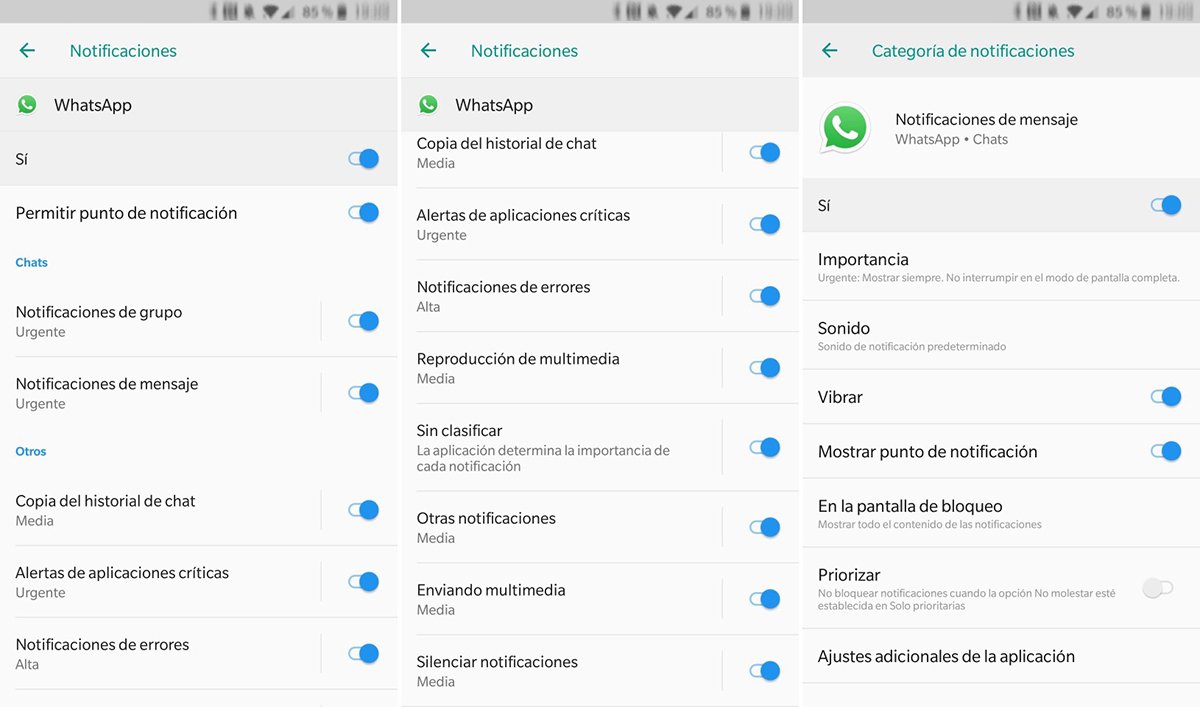
Activar o desactivar els Indicadors de notificació
Una altra de les grans novetats de les notificacions a Android Oreo són els anomenats Indicadors de notificació, un sistema de classificació per colors de les mateixes segons les aplicacions. Estan per recordar-nos a quina app pertany cada tipus d'avís, encara que molts usuaris potser no volen rebre aquest tipus de notificacions; per desactivar els Indicadors de notificació segueix els passos següents:
- Mantenir la pressió sobre un espai buit de la pantalla.
- Accedir a Ajustaments.
- Seleccionar “Indicadors de notificació”.
- Desactivar l'interruptor a l'opció “Permetre indicadors de notificació”.
Per activar els Indicadors de notificació també podem adreçar-nos a Ajustaments – Aplicacions i Notificacions – Notificacions i seleccionar l'app que vulguem activar amb “Permetre indicadors de notificació”.
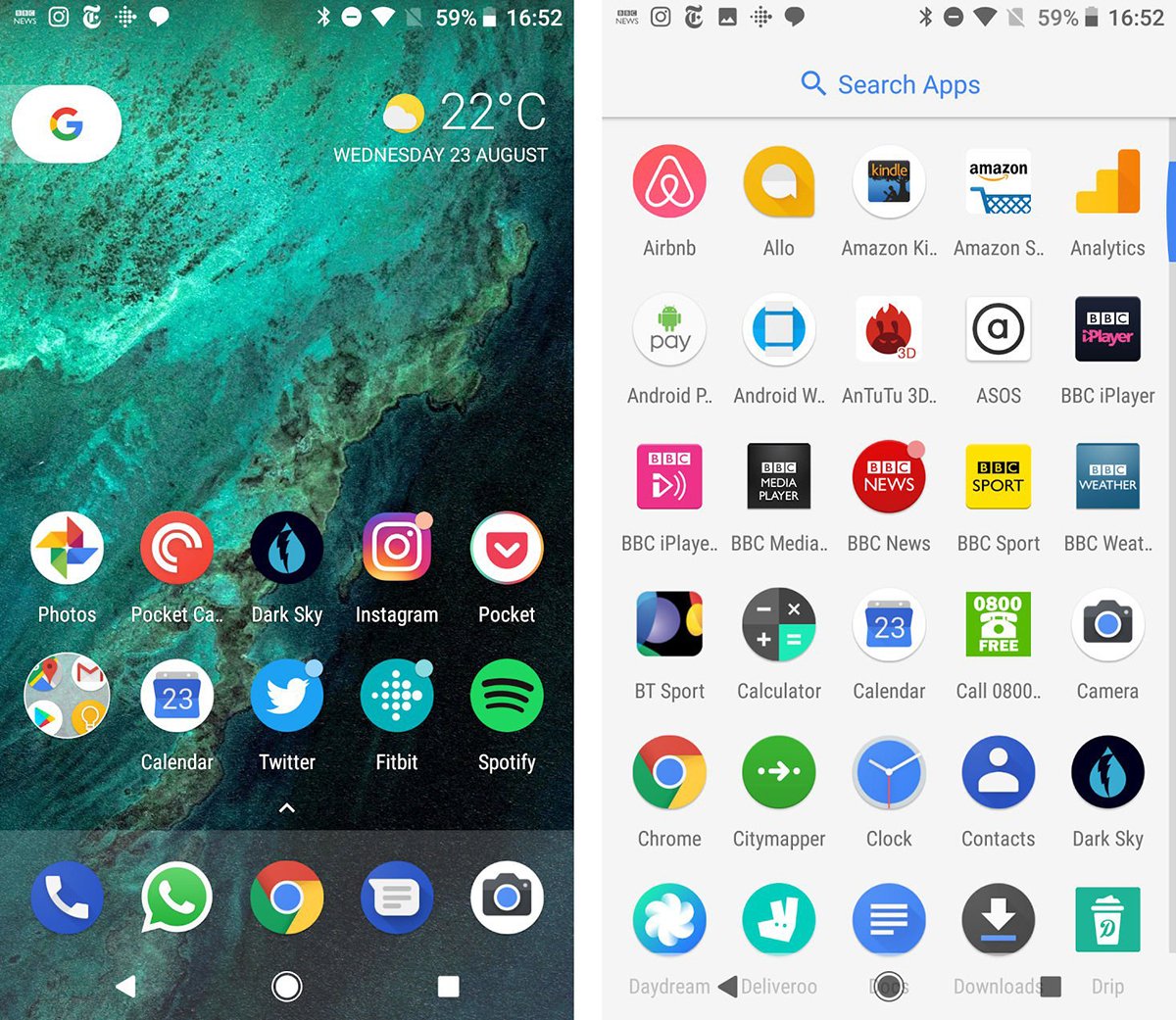
Notificacions permanents d'aplicacions
Android Oreo introdueix un nou sistema de notificacions permanents per aplicacions que poden resultar molestes per a alguns usuaris, com Messenger o Spotify amb bombolles d'avisos permanents, cosa que també consumeix més bateria del desitjat. Així, si volem eliminar aquest tipus de notificacions permanents, hem de seguir els passos següents:
- Dirigir-nos a Ajustaments.
- Seleccionar Aplicacions i Notificacions.
- Seleccionar Mostra totes les aplicacions.
- Mostrar sistema a través del menú desplegable de tres punts (···)
- Seleccioneu Sistema Android.
- I finalment seleccionar Notificacions de l'app.
Mitjançant aquest nou menú podrem activar o desactivar interruptors per mostrar o no dites notificacions de forma individual o personalitzada. Això sí, per a les apps que consumeixen bateria extra només podrem triar entre mostrar totes les notificacions o cap, sense possibilitat de personalització.
Alliberar espai d'emmagatzematge
Android Oreo ofereix un sistema de control de la memòria demmagatzematge molt complet i ens permet alliberar espai d'una manera ràpida i còmoda, sense necessitat d'estar bussejant entre carpetes o galeries d'imatges o vídeos. Així, ia través de Ajustaments – Emmagatzematge, podem accedir a la llista de programes per categories, mostrant els fitxers relacionats i pes.
A més, ia la part superior, podrem accedir a un botó anomenat Alliberar espai, a través del qual podem accedir per alliberar espai de la memòria del terminal, com ara arxius de la carpeta Descàrregues, apps menys utilitzades i les còpies de seguretat de continguts multimèdia.
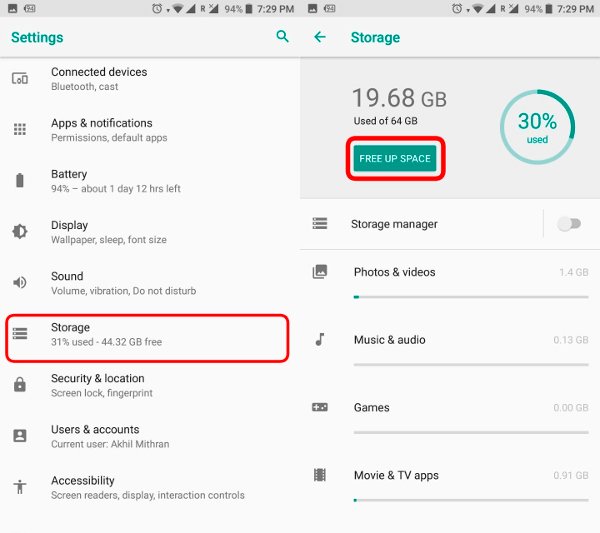
Activar “Picture in Picture”
Picture in Picture és una nova funció multimèdia multitasca que ens permet minimitzar un vídeo en reproducció per accedir a altres aplicacions, una eina molt útil compatible amb YouTube o Google Play Movies, entre altres. Per activar aquesta manera hem de seguir els passos següents:
- Iniciar l'aplicació que vulguem minimitzar.
- Seleccionar el vídeo que vulguem reproduir.
- Premeu el botó d'inici per obrir un petit reproductor.
A través d'aquesta finestra podem tancar el vídeo, tornar al mode de pantalla completa o accedir als controls de reproducció del vídeo. A més, també podem desplaçar el vídeo en reproducció lliscant-lo per la pantalla amb el dit.
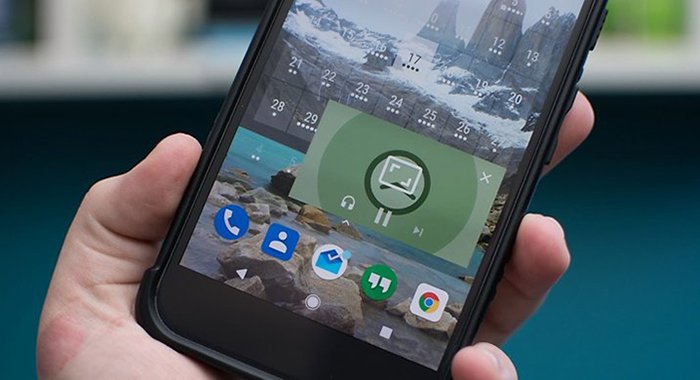
Desar informació de contrasenyes
Android Oreo ofereix una eina de Autocompletar molt útil per no haver d'inserir les nostres dades una vegada i una altra en totes les aplicacions que les sol·licitin, com ara usuaris, contrasenyes, adreces i telèfons. Un sistema molt còmode i segur que ens estalviarà uns quants passos.
